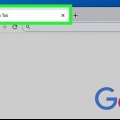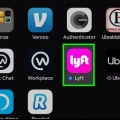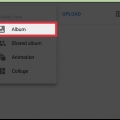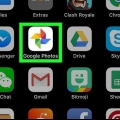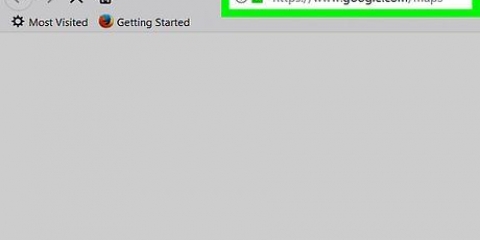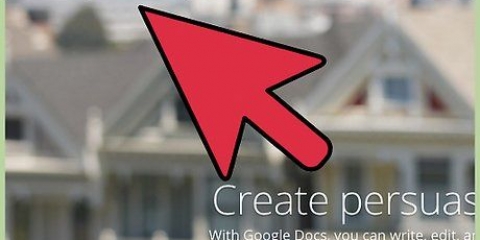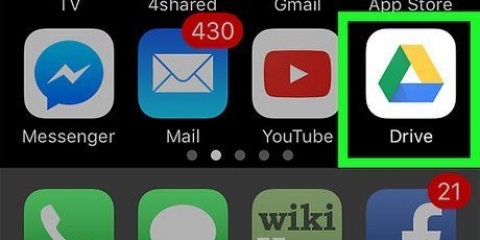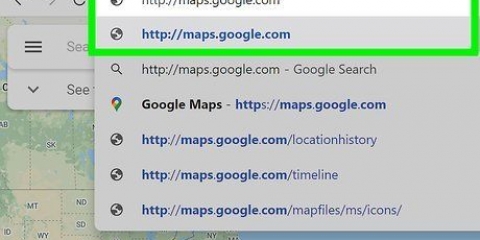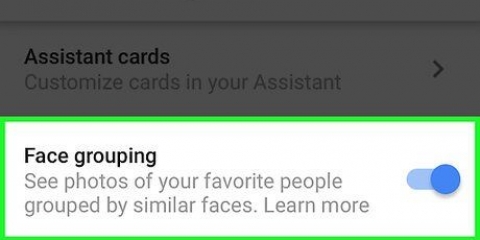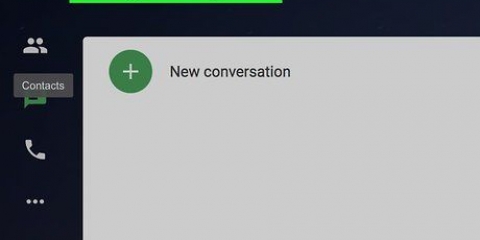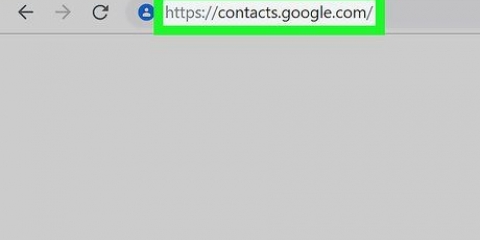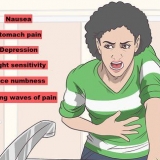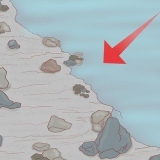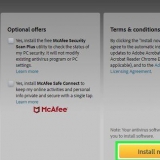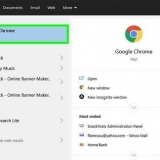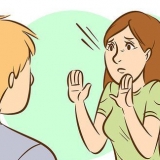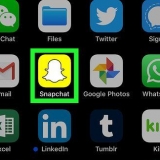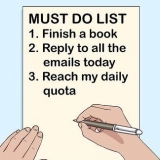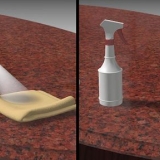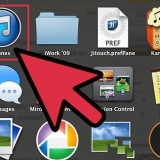Skryf 'n resensie op google
Inhoud
Het jy sopas die beste steak ooit geëet? Was die diens in die kafee ongelooflik sleg? Was die toer deur die kasteel uiters interessant, of net super vervelig? Jy kan die wêreld laat weet: jy kan omtrent enigiets op Google gradeer. In hierdie artikel sal jy leer hoe om dit te doen.
Trappe
Metode 1 van 2: Plaas `n resensie met jou rekenaar

1. Meld aan by jou Google-rekening. Jy kan vanaf enige Google-webwerf aanmeld, insluitend die soekbladsy. Klik op die login-knoppie regs bo op die bladsy en meld aan met jou gebruikersnaam en wagwoord.
- As jy nie aangemeld is wanneer jy die resensie skryf nie, sal Google jou vra om op daardie tydstip aan te meld.
- As jy nog nie `n Google-rekening het nie, sal jy een nodig hê skep.

2. Vind die maatskappy of plek wat jy wil hersien. Jy kan resensies skryf oor restaurante, kafees, besienswaardighede, winkels en nog baie meer. Google die maatskappy of plek waaroor jy die resensie wil skryf.
In plaas daarvan om Google se soekenjin te gebruik, kan jy ook met Google Maps of Google na die ligging soek+.

3. Gaan na die resensies. Die ligging wat jy opgesoek het, verskyn groot op die skerm. Onder die foto (of foto`s) is vyf sterre. Regs daarvan staan "[nommer] Google-resensies" of "[aantal] resensies". Klik op daardie teks.

4. Klik op `Skryf `n resensie`. Die resensiebladsy het `n knoppie of skakel met `n potlood en die teks `Skryf `n resensie`. Klik daarop om jou eie resensie te skryf.
Die ligging van die knoppie of skakel hang af van hoe jy na die ligging gesoek het (soekenjin of Google Maps of iets anders). Gewoonlik is die knoppie of skakel naby die foto van die ligging.

5. Ken `n paar sterre toe. Die gradering bestaan uit twee dele: `n stergradering en `n beskrywing (resensie). Ander mense sien dikwels die sterre eerste, daarom is dit belangrik om mooi na te dink oor die aantal sterre wat jy gee sodat die aantal sterre werklik jou mening weerspieël.
Jy kan `n minimum van een ster gee ("Ek het gedink dit is verskriklik") en `n maksimum van vyf ("Ek het gedink dit is perfek"). Die aantal sterre wat jy gee, tel vir die gemiddelde aantal sterre wat die ligging in soekresultate het.

6. Skryf jou resensie. Nadat jy die aantal sterre toegeken het, kan jy `n resensie skryf. Beskryf jou ervaring met die ligging. Waarvan het jy gehou, waarvan het jy minder gehou?.

7. Publiseer jou resensie. Wanneer jou resensie voltooi is, klik op die `Plaas`-knoppie. Daarmee publiseer jy jou resensie op die internet. By die assessering, wat vir almal sigbaar is, sal jou naam verskyn met `n skakel na jou assesseringsprofiel.
Metode 2 van 2: Plaas `n resensie met jou slimfoon

1. Maak jou internetblaaier op jou slimfoon oop. Jy kan enige blaaier hiervoor gebruik.

2. Gaan na die hoofblad van Google. Voer die adres van die Google-webwerf in die adresbalk in. Jy sal dan op die soekbladsy beland.

3. Vind die ligging wat jy wil gradeer. Tik die naam van die ligging waaroor jy `n resensie wil skryf in die Google-soekbalk, en tik dan Enter. Dan sal die soekresultate verskyn.

4. Begin die hersieningsproses. Aan die regterkant van die bladsy sal jy die ligging sien waarna jy gesoek het, met `n foto van daardie ligging. Rollees af totdat jy die teks `Skryf `n resensie` sien. Tik daardie teks.

5. Meld aan by jou Google-rekening. As jy nie reeds aangemeld was nie, sal Google jou vra om aan te meld. Voer jou gebruikersnaam en wagwoord in en tik `Teken aan` om voort te gaan.

6. Kies die aantal sterre wat jy wil gee. Tik die aantal sterre wat jou ervaring met die ligging die beste verteenwoordig. Een ster is die laagste gradering, vyf sterre is die hoogste.

7. Tik die veld onder die sterre en skryf jou resensie. Wees so spesifiek as moontlik; verduidelik waarvan jy gehou het en wat nie.

8. Tik `Plaas` om jou resensie te publiseer.
Wenke
As jy jou resensie wil wysig, gaan na jou resensie en klik op `Redigeer resensie`. Jy kan jou resensie uitvee deur op `Vee resensie` te klik.
Artikels oor die onderwerp "Skryf 'n resensie op google"
Оцените, пожалуйста статью
Gewilde